Краткое руководство. Создание геореплицированного реестра контейнеров с помощью шаблона ARM
В этом кратком руководстве показано, как создать экземпляр Реестра контейнеров Azure с помощью шаблона Azure Resource Manager (шаблона ARM). Шаблон настраивает геореплицированный реестр, который автоматически синхронизирует содержимое реестра в нескольких регионах Azure. Георепликация дает возможность получить ограниченный сетью доступ к изображениям из региональных развертываний, предоставляя единую среду управления. Эта функция относится к уровню служб реестра Премиум.
Шаблон Azure Resource Manager — это файл нотации объектов JavaScript (JSON), который определяет инфраструктуру и конфигурацию проекта. В шаблоне используется декларативный синтаксис. Вы описываете предполагаемое развертывание без написания последовательности команд программирования для создания развертывания.
Реестр с репликациями не поддерживает развертывания шаблона ARM/Bicep в полном режиме.
Если среда соответствует предварительным требованиям и вы знакомы с использованием шаблонов ARM, нажмите кнопку Развертывание в Azure. Шаблон откроется на портале Azure.
Необходимые компоненты
Если у вас нет подписки Azure, создайте бесплатную учетную запись, прежде чем приступить к работе.
Изучение шаблона
Шаблон, используемый в этом кратком руководстве, взят из шаблонов быстрого запуска Azure. Шаблон настраивает реестр и дополнительную региональную реплику.
{
"$schema": "https://schema.management.azure.com/schemas/2019-04-01/deploymentTemplate.json#",
"contentVersion": "1.0.0.0",
"metadata": {
"_generator": {
"name": "bicep",
"version": "0.5.6.12127",
"templateHash": "12610175857982700190"
}
},
"parameters": {
"acrName": {
"type": "string",
"defaultValue": "[format('acr{0}', uniqueString(resourceGroup().id))]",
"maxLength": 50,
"minLength": 5,
"metadata": {
"description": "Globally unique name of your Azure Container Registry"
}
},
"acrAdminUserEnabled": {
"type": "bool",
"defaultValue": false,
"metadata": {
"description": "Enable admin user that has push / pull permission to the registry."
}
},
"location": {
"type": "string",
"defaultValue": "[resourceGroup().location]",
"metadata": {
"description": "Location for registry home replica."
}
},
"acrSku": {
"type": "string",
"defaultValue": "Premium",
"allowedValues": [
"Premium"
],
"metadata": {
"description": "Tier of your Azure Container Registry. Geo-replication requires Premium SKU."
}
},
"acrReplicaLocation": {
"type": "string",
"metadata": {
"description": "Short name for registry replica location."
}
}
},
"resources": [
{
"type": "Microsoft.ContainerRegistry/registries",
"apiVersion": "2019-12-01-preview",
"name": "[parameters('acrName')]",
"location": "[parameters('location')]",
"sku": {
"name": "[parameters('acrSku')]"
},
"tags": {
"displayName": "Container Registry",
"container.registry": "[parameters('acrName')]"
},
"properties": {
"adminUserEnabled": "[parameters('acrAdminUserEnabled')]"
}
},
{
"type": "Microsoft.ContainerRegistry/registries/replications",
"apiVersion": "2019-12-01-preview",
"name": "[format('{0}/{1}', parameters('acrName'), parameters('acrReplicaLocation'))]",
"location": "[parameters('acrReplicaLocation')]",
"properties": {},
"dependsOn": [
"[resourceId('Microsoft.ContainerRegistry/registries', parameters('acrName'))]"
]
}
],
"outputs": {
"acrLoginServer": {
"type": "string",
"value": "[reference(resourceId('Microsoft.ContainerRegistry/registries', parameters('acrName'))).loginServer]"
}
}
}
В шаблоне определены следующие ресурсы:
- Microsoft.ContainerRegistry/registries: создание реестра контейнеров Azure
- Microsoft.ContainerRegistry/registries/replications: создание реплики реестра контейнеров
Другие примеры шаблонов службы "Реестр контейнеров Azure" можно найти в коллекции шаблонов быстрого запуска.
Развертывание шаблона
Выберите следующее изображение, чтобы войти на портал Azure и открыть шаблон.
Введите или выберите следующие значения.
Подписка. Выберите нужную подписку Azure.
Группа ресурсов. Щелкните Создать, введите уникальное имя новой группы ресурсов и щелкните ОК.
Регион. Выберите расположение группы ресурсов. Пример: центральная часть США.
Имя записи контроля доступа. Используйте имя, созданное для реестра, или введите другое имя. Оно должно быть глобально уникальным.
Пользователь с правами администратора ACR включен. Сохраните значение по умолчанию.
Местоположение. Примите созданное для основной реплики реестра местоположение или введите другое местоположение, например Центральная часть США.
Номер SKU ACR. Примите значение по умолчанию.
Acr Replica Location (Местоположение реплики Acr). Введите местоположения реплики реестра, указав короткое имя региона. Оно должно отличаться от местоположения основного реестра. Пример: westeurope.
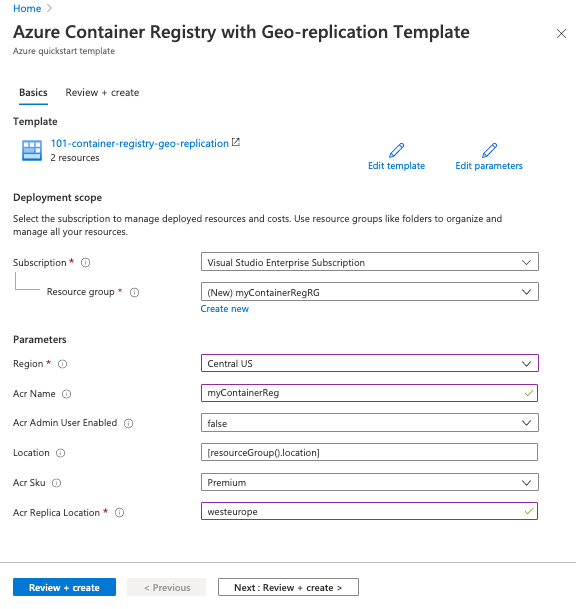
Нажмите кнопку Просмотр и создание, затем ознакомьтесь с условиями. Если вы принимаете их, нажмите кнопку Создать.
После успешного создания реестра вы получите уведомление:
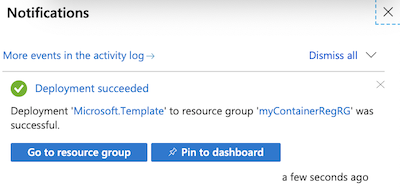
Для развертывания шаблона используется портал Azure. Кроме портала Azure, вы можете использовать Azure PowerShell, Azure CLI и REST API. Дополнительные сведения о других методах развертывания см. в статье о развертывании с использованием шаблонов.
Просмотр развернутых ресурсов
Для просмотра свойств реестра контейнеров используйте портал Azure или такое средство, как Azure CLI.
На портале найдите реестры контейнеров и выберите созданный реестр.
Запишите значение Сервер входа реестра а странице Обзор. Используйте этот универсальный код ресурса (URI) в Docker, чтобы отмечать образы и отправлять их в реестр. Дополнительные сведения см. в статье Отправка первого образа с помощью интерфейса командной строки Docker.
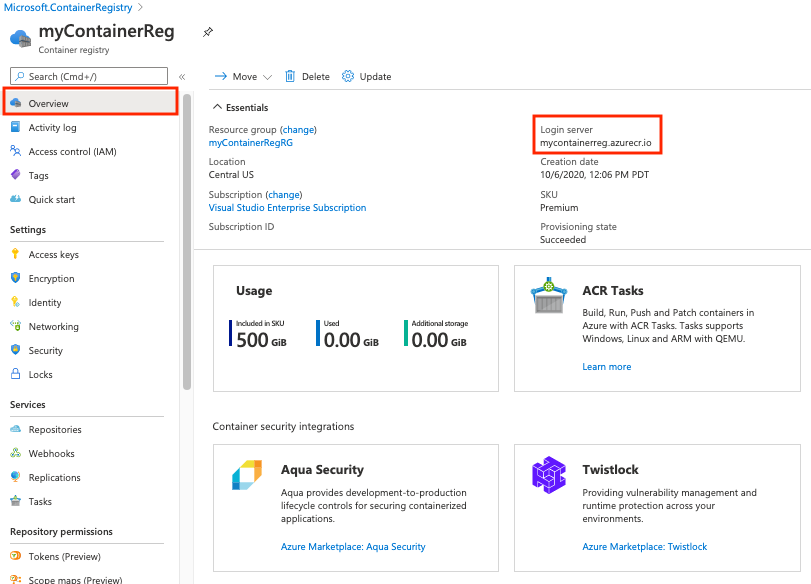
На странице Репликации проверьте местоположения основной реплики и реплики, добавленной с помощью шаблона. При необходимости добавьте дополнительные реплики на этой странице.
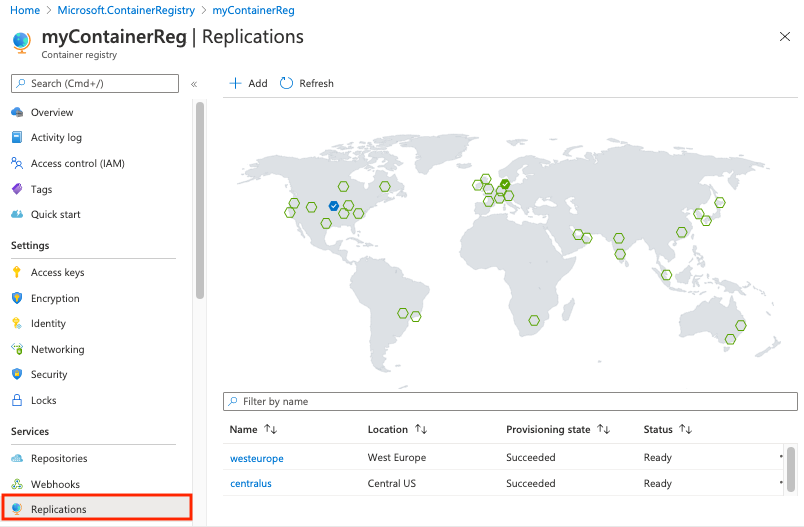
Очистка ресурсов
Ставшие ненужными группу ресурсов, реестр и реплику реестра можно удалить. Для этого на портале Azure выберите группу ресурсов, содержащую реестр, и щелкните Удалить группу ресурсов.
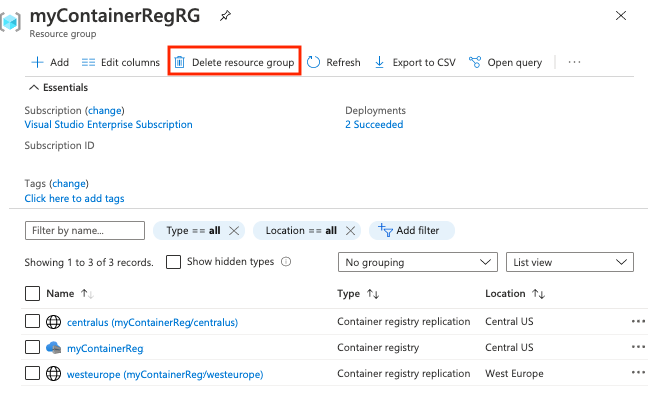
Следующие шаги
В этом кратком руководстве показано, как создать Реестр контейнеров Azure с помощью шаблона ARM и настроить реплику реестра в другом расположении. Чтобы продолжить работу с Реестром контейнеров Azure, перейдите к следующим руководствам.
Пошаговые инструкции по созданию шаблона см. в следующей статье:
